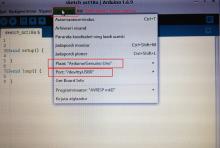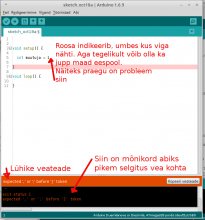Esimene tähtis asi. Mine Tools / Tööriistad menüüsse ja vaata seal Board: ... (inglisekeelse IDE puhul) või Plaat: ... (eesti keele puhul) alapunkt. See tuleb panna klappima selle Arduino nimega, millisega tööd teed. Kooli omad on "Uno". (Selle järgi IDE teab õigesti kompileerida koodi, mis käib erinevatele arduino versioonidele veidi erinevalt.)
Kui Arduino on arvutiga ühendatud, siis vaata Tools / Tööriistad menüüst ka Port: ... jaotust. Kui sul on Windows või Mac, siis peaks seal all valitavate asjade hulgas ühe nimetuses olema sees "Arduino ...". Näiteks "COM5 (Arduino/Genuino UNO)". Märgi see valituks, et arvuti teaks, millise USB pordi kaudu ta hakkab koodi üles laadima. Seda valikut võib olla tarvis uuesti teha peale juhtme lahti ja uuesti ühendamist. Kui Arduino ei ole arvutiga ühendatud, siis seal valikus teda ka enam näha ei ole.
Kui board ja port on määratud ning mingi kood kirjutatud, siis on hea seda kontrollida. Selleks on esimene ümmargune nupp IDE ülaservas. See kompileerib koodi sinu valitud boardi jaoks. Kui leitakse süntaksi vigu, siis kompileerimine ei õnnestu. Vigade kirjeldus ilmub akna alumise veerandi kandis olevale reale, mis on sinine või oranž vastavalt olukorrale. Ära ära ehmata, et arvatavasti algul tekib sul palju vigu seoses näiteks puuduvate semikoolonitega. Loe veateadet mõttega ja vaata roosaks läinud rida ning sellest faili alguse poole, et viga üles leida.
Kui kood kontrolli edukalt läbib (kompileerub), siis saab selle Arduino peale üles laadida. Selleks on teine ümmargune nupp paremale noole märgiga. Ka üleslaadimise edust või ebaedust annab märku sinine/oranž rida akna alumises veerandis. Kui üleslaadimine ei õnnestu, siis kontrolli 1) kas USB juhe on üldse ühendatud, 2) kas board on õige ja kas port on valitud.
Tutvume Arduino IDE tarkvaraga
10/19/2016 - 00:40
IDE on lühend sõnadest Integrated Development Environment, mis tähendab, et see programm laseb koodi kirjutada, oskab seda kontrollida ning ka kontrollerile üles laadida.